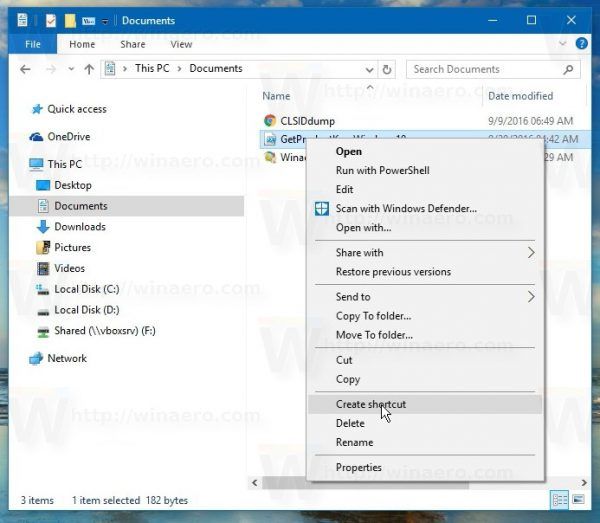Ve Windows 10 je možné připnout jakýkoli soubor do nabídky Start bez ohledu na jeho typ. S trochou hacku to zafunguje. V tomto článku uvidíme, jak to lze udělat.
Reklama
Trik vyžaduje odblokování příkazu „Pin to Start“ pro všechny soubory. To lze provést jednoduchým vyladěním registru.
Windows Registry Editor verze 5.00 [HKEY_CURRENT_USER Software Classes *] [HKEY_CURRENT_USER Software Classes * shellex] [HKEY_CURRENT_USER Software Classes * * shellex ContextMenuHandlers] [HKEY_CURRENT_USER Software Classes * shellex PintoStartScreen] @ = '{470C0EBD-5D73-4d58-9CED-E91E22E23282}' [HKEY_CURRENT_USER Software Classes AllFileSystemObjects] [HKEY_CURRENT_USER Software Classes AllFileSystemObjects AllHile_SystemObjects ] [HKEY_CURRENT_USER Software Classes AllFileSystemObjects shellex ContextMenuHandlers PintoStartScreen] @ = '{470C0EBD-5D73-4d58-9CED-E91E22E23282}'A je to. Vytvořil jsem toto vylepšení pro Windows 8.1. Na rozdíl od Windows 8.1 to však neumožňuje přímo „Připnout na úvodní obrazovku“ v kontextové nabídce každého typu souboru. Musíte k tomu vytvořit zástupce.
jak změnit na šířku v dokumentech Google
Můžeš stahování připraveno k použití „Pin To Start Screen“ vylepšení registru .
Chcete-li jej importovat, dvakrát klikněte na soubor „Přidat pin na úvodní obrazovku.reg“.
 Nyní budete moci připnout jakýkoli soubor do nabídky Start. Udělejte to následovně.
Nyní budete moci připnout jakýkoli soubor do nabídky Start. Udělejte to následovně.
Připněte libovolný soubor do nabídky Start ve Windows 10
- Použijte vylepšení uvedené výše.
- Vytvořte zástupce cílového souboru. Klikněte pravým tlačítkem na soubor, který chcete připnout, a vyberte Vytvořit zástupce. Bude fungovat s jakýmkoli typem souboru, ať už je to soubor TXT nebo DOC nebo jakýkoli jiný soubor na vaší jednotce.
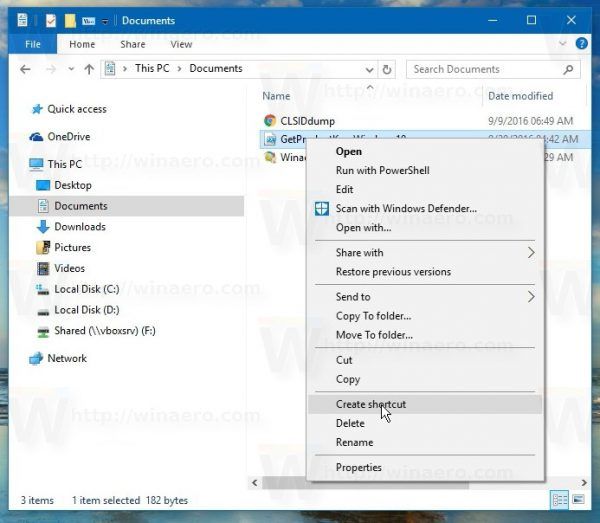
- Klikněte pravým tlačítkem na zástupce, který jste vytvořili, a vyberte příkaz Připnout na Start. Poznámka: Musíte kliknout pravým tlačítkem na zástupce, nikoli na cílový soubor, jinak nebude příkaz pin fungovat.

Výsledek bude následující:

Podívejte se na následující video a podívejte se na tento trik v akci:
Tip: můžete se přihlásit k odběru našeho kanálu na YouTube TADY .
A je to.